Топ-5 конвертеров WebM [список 2024 г.]
WebM — популярный, открытый, бесплатный видеоформат, разработанный для Интернета. Он оптимизирован для высококачественной потоковой передачи и поддерживает как видео, так и аудио. Но бывают случаи, когда вам нужно преобразовать файлы WebM в другие форматы или наоборот для совместимости, редактирования или совместного использования. Вот где Конвертеры WebM вступают в игру. В этой статье мы подробно рассмотрим 5 лучших конвертеров WebM, предоставив вам подробные обзоры, сравнительную таблицу и ответы на некоторые часто задаваемые вопросы. Независимо от того, новичок вы или имеете многолетний опыт в редактировании видео, это руководство призвано помочь вам выбрать идеальный инструмент, соответствующий вашим требованиям.
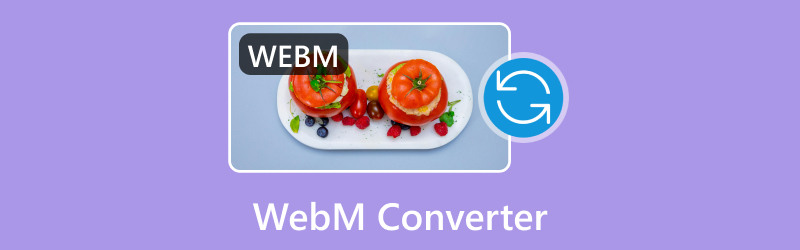
- СПИСОК РУКОВОДСТВ
- Часть 1. 5 лучших инструментов конвертации WebM
- Часть 2. Какой конвертер WebM лучше?
- Часть 3. Как конвертировать файл WebM
- Часть 4. Часто задаваемые вопросы
Часть 1. 5 лучших инструментов конвертации WebM
1. ArkThinker Видеоконвертер Ultimate

ArkThinker Конвертер видео Ultimate — это комплексное, простое в использовании решение для конвертации широкого спектра из более чем 1000 видео- и аудиоформатов, включая WebM. Он позволяет выполнять пакетные конвертации и гарантирует высококачественный вывод, а также позволяет пользователям настраивать такие параметры, как разрешение, битрейт и кодеки по своему вкусу. Помимо конвертации, программное обеспечение предлагает функции редактирования, сжатия и улучшения видео, что делает его подходящим как для новичков, так и для опытных профессионалов. Благодаря интуитивно понятному дизайну и быстрой вычислительной мощности он действительно превосходит все по производительности. ArkThinker Video Converter Ultimate — это фантастический выбор для эффективной конвертации файлов WebM.
Функции:
◆ Поддерживает более 1000 форматов, включая WebM, MP4, AVI и другие.
◆ Возможность пакетного преобразования нескольких файлов одновременно.
◆ Встроенный видеоредактор с возможностью обрезки, кадрирования и добавления эффектов.
◆ Аппаратное ускорение для более высокой скорости конвертации.
◆ Высококачественный результат с минимальными потерями.
- Обширная поддержка формата.
- Высокая скорость конвертации.
- Удобный интерфейс.
- Мощные функции редактирования.
- Платное программное обеспечение с ограниченной бесплатной пробной версией.
2. Медиаплеер VLC
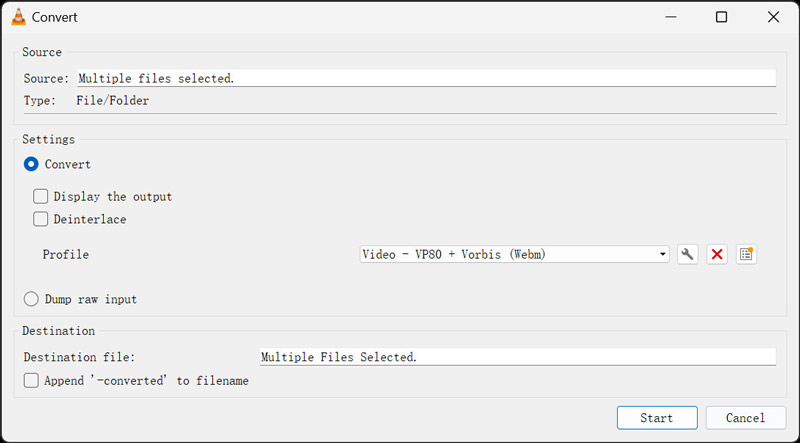
VLC Media Player — популярный выбор для воспроизведения мультимедиа, а также эффективный конвертер WebM. Известный своей совместимостью практически со всеми форматами мультимедиа, VLC оснащен встроенными инструментами конвертации, которые позволяют пользователям без усилий преобразовывать видео WebM в MP4, MOV и различные другие форматы. Как бесплатное и открытое приложение, доступное на нескольких платформах, оно предлагает беспроблемное решение для тех, кому нужно преобразовать файлы без хлопот с дополнительным программным обеспечением. Процесс конвертации удобен для пользователя, что делает его идеальным решением для пользователей, которым нужен быстрый и надежный способ конвертировать свои видео в формат WebM и обратно.
Функции:
◆ Поддерживает широкий спектр видео- и аудиоформатов.
◆ Бесплатно и с открытым исходным кодом.
◆ Базовые функции редактирования, такие как обрезка и вращающееся видео.
◆ Кроссплатформенная доступность (Windows, macOS, Linux).
- Полностью бесплатное использование.
- Поддерживает множество форматов.
- Простота и удобство использования.
- Ограниченные расширенные функции.
- Более низкая скорость конвертации по сравнению со специализированными конвертерами.
3. Онлайн-конвертация

Online-Convert — это удобный онлайн-инструмент, позволяющий пользователям преобразовывать файлы в различные форматы, включая WebM. Предлагая широкий спектр поддерживаемых форматов файлов, это идеальный выбор для тех, кто ищет быстрые и простые преобразования видео. Пользователи могут без усилий загружать видео со своих устройств или вставлять URL-адреса, что позволяет им настраивать выходные параметры, такие как разрешение видео, битрейт и размер файла перед процессом преобразования. Эта платформа идеально подходит для тех, кто хочет быстрый и надежный способ конвертировать видео в формат WebM или наоборот без хлопот по загрузке программного обеспечения.
Функции:
◆ Установка программного обеспечения не требуется.
◆ Поддерживает множество форматов и вариантов конвертации.
◆ Позволяет настраивать параметры видео, такие как разрешение и битрейт.
◆ Безопасные и конфиденциальные преобразования с HTTPS.
- Удобный и простой в использовании.
- Установка не требуется.
- Ограниченные возможности бесплатной версии.
- Зависит от подключения к Интернету.
- Более медленное преобразование больших файлов.
4. Облачное преобразование
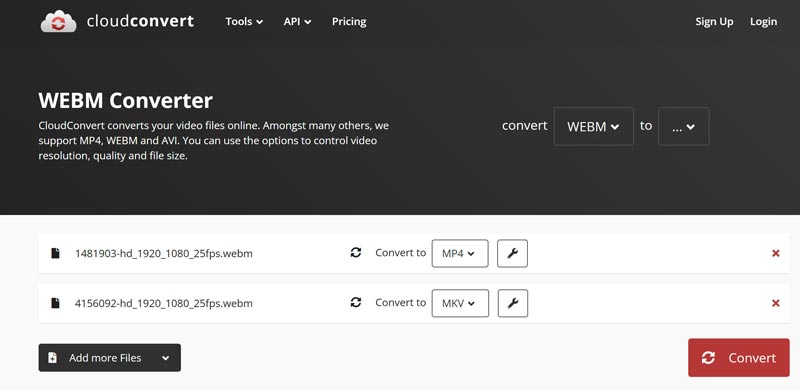
CloudConvert — это отличная онлайн-платформа для конвертации файлов, предлагающая поддержку широкого спектра форматов, включая WebM. Как конвертер WebM, он упрощает процесс конвертации файлов в и из различных видеоформатов, таких как MP4, AVI и MKV, и все это без необходимости загрузки какого-либо программного обеспечения. Пользователи могут персонализировать свои параметры конвертации, настраивая такие аспекты, как разрешение видео, битрейт и кодек, чтобы улучшить качество вывода. Известный своим простым в навигации интерфейсом и сильным акцентом на конфиденциальности, CloudConvert легко интегрируется с популярными платформами облачных хранилищ, такими как Google Drive и Dropbox, что делает его удобным решением как для обычных пользователей, так и для профессионалов.
Функции:
◆ Поддержка более 200 форматов.
◆ Настраиваемые параметры преобразования.
◆ Сотрудничайте с решениями облачного хранения данных, такими как Google Drive и Dropbox.
◆ API для разработчиков.
- Высококачественный вывод.
- Гибкость и настраиваемость.
- Установка не требуется.
- Бесплатная версия имеет ограничения по размеру файла и количеству преобразований.
- Требуется подключение к Интернету.
- Для частого использования требуется подписка.
5. Freemake Видео Конвертер

Freemake видео конвертер — это высокодоступный инструмент, который позволяет пользователям без усилий конвертировать видео в различные форматы, включая WebM. Благодаря простому интерфейсу даже новички могут без усилий преобразовывать видео всего за несколько щелчков. Поддерживая широкий спектр входных и выходных форматов, он стал популярным вариантом для тех, кому нужно конвертировать файлы WebM для разных устройств или платформ. Хотя бесплатная версия имеет водяные знаки, она остается простым выбором для базовых потребностей конвертации, а выбор премиум-версии открывает дополнительные функции, такие как более быстрая обработка и удаление водяных знаков.
Функции:
◆ Поддерживает более 500 форматов.
◆ Позволяет выполнять базовое редактирование, например, вырезать и объединять видео.
◆ Конвертирует видео для различных устройств, таких как смартфоны и планшеты.
◆ Включает опции для записи DVD и Blu-ray.
- Удобный интерфейс.
- Обширная поддержка формата.
- Доступна бесплатная версия.
- Бесплатная версия включает водяной знак на конвертированных видео.
- Более низкая скорость конвертации.
- Для разблокировки всех функций требуется платная версия.
Часть 2. Какой конвертер WebM лучше?
| Конвертер | Поддерживаемые форматы | Операционные системы | Цена | Скорость | Общая оценка |
|---|---|---|---|---|---|
| ArkThinker Конвертер видео Ultimate | 1000+ | Windows, МакОС | Платный (бесплатная пробная версия) | Быстрый | 4.5/5 |
| VLC Медиаплеер | 50+ | Windows, macOS, Linux | Бесплатно | Умеренный | 4.0/5 |
| Онлайн-конвертация | 50+ | веб-интерфейс | Бесплатно (Платные планы) | Медленный | 4.0/5 |
| CloudConvert | 200+ | веб-интерфейс | Бесплатно (Платные планы) | Умеренный | 4.0/5 |
| Freemake видео конвертер | 500+ | Окна | Бесплатно (Платная версия) | Медленный | 4.0/5 |
Часть 3. Как конвертировать файл WebM
5 упомянутых ранее конвертеров WebM — это удобные варианты для конвертации файлов WebM. В этом разделе мы будем использовать ArkThinker Video Converter Ultimate в качестве примера, чтобы проиллюстрировать, как конвертировать файлы WebM всего за три простых шага.
Импортируйте ваш WebM или другие видеоформаты
Начните с загрузки и установки ArkThinker Video Converter Ultimate на ваше устройство Windows или Mac.
Запустите конвертер WebM и нажмите кнопку Добавить файлы кнопку, чтобы импортировать файл WebM или любой другой видеоформат, который вы хотите преобразовать.

Выберите выходной формат
Найди Выходной формат выпадающее меню и выберите ВебМ или любой другой формат из списка, перейдя к видео раздел на вкладке Профиль.

Для дальнейшей настройки нажмите на Пользовательский профиль параметр рядом с раскрывающимся списком форматов вывода WebM или другого.
Вы можете настроить каналы, частоту дискретизации, битрейт и аудиокодек прямо здесь. Когда все будет выглядеть хорошо, просто нажмите OK, чтобы сохранить настройки.

Конвертируйте ваш файл WebM
В нижней части интерфейса установите Выходную папку, чтобы определить, где вы хотите сохранить преобразованные файлы WebM или другие файлы. После настройки всего нажмите Конвертировать все чтобы начать процесс конвертации.

Не забудьте указать выходную папку в нижней части экрана, чтобы гарантировать сохранение преобразованных файлов WebM или других видео в нужном месте.
Часть 4. Часто задаваемые вопросы
В чем разница между WebM и MP4?
WebM — это формат с открытым исходным кодом, не требующий роялти, разработанный для Интернета, в то время как MP4 — это высокосовместимый формат, который без проблем работает на большинстве устройств и платформ. WebM оптимизирован для потоковой передачи в Интернете, в то время как MP4 — более универсальный формат для различных вариантов использования.
Можно ли конвертировать WebM в MP4 без потери качества?
Да, многие конвертеры, такие как ArkThinker Video Converter Ultimate и CloudConvert, предлагают высококачественные конвертации, сохраняющие исходное качество видео. Однако всегда проверяйте, что вы используете правильные настройки, чтобы избежать ненужного сжатия.
Какой конвертер WebM лучше всего подойдет новичкам?
Если вы новичок в медиаплеерах, ArkThinker Video Converter Ultimate — отличный выбор из-за его интуитивного дизайна и простоты эксплуатации. Его бесплатная версия предлагает базовые функции конвертации, которые легко понять.
Возможно ли одновременно конвертировать несколько файлов WebM?
Да, такие инструменты, как ArkThinker Video Converter Ultimate и Freemake Video Converter, поддерживают пакетное преобразование, позволяя конвертировать несколько файлов одновременно.
Существуют ли бесплатные онлайн-конвертеры WebM?
Да, и Online-Convert, и CloudConvert предлагают бесплатные версии, которые позволяют конвертировать файлы WebM онлайн без установки. Однако они могут иметь ограничения по размеру файла и количеству конвертаций.
Заключение
В этом руководстве мы рассмотрели 5 лучших конвертеров WebM, каждый со своими сильными и слабыми сторонами. ArkThinker Video Converter Ultimate настоятельно рекомендуется тем, кому нужен всеобъемлющий и мощный инструмент. Если вам нужна простая в использовании и бесплатная альтернатива, VLC Media Player — выдающийся выбор. Онлайн-инструменты, такие как Online-Convert и CloudConvert, предлагают удобство, в то время как Freemake Video Converter обеспечивает обширную поддержку форматов с удобным интерфейсом. Поскольку WebM продолжает оставаться жизненно важным форматом для веб-контента, наличие надежного конвертера в вашем наборе инструментов имеет важное значение для плавной обработки видео в современном цифровом ландшафте.
Что вы думаете об этом посте. Нажмите, чтобы оценить этот пост.
Отличный
Рейтинг: 4.8 / 5 (на основе 407 голоса)
Соответствующие статьи
- Конвертировать видео
- Пошаговое руководство по конвертации M2TS в MKV
- 5 лучших конвертеров WebM в MP4 в 2024 году
- Как конвертировать WAV в MP3 с помощью 5 инструментов без ограничений
- 4 лучших конвертера для изменения размера и соотношения сторон видео
- 4 способа конвертировать MP4 в WebM онлайн. Компьютер и мобильный телефон
- Что такое файл DAV и как его воспроизвести
- Полный обзор XMedia Recode [вкл. шаги]
- 5 лучших способов конвертировать формат QuickTime в MP4
- Как получить фильм в формате MP4 и экспортировать его из VLC Player
- Полный обзор VideoSolo Video Converter [2024]



